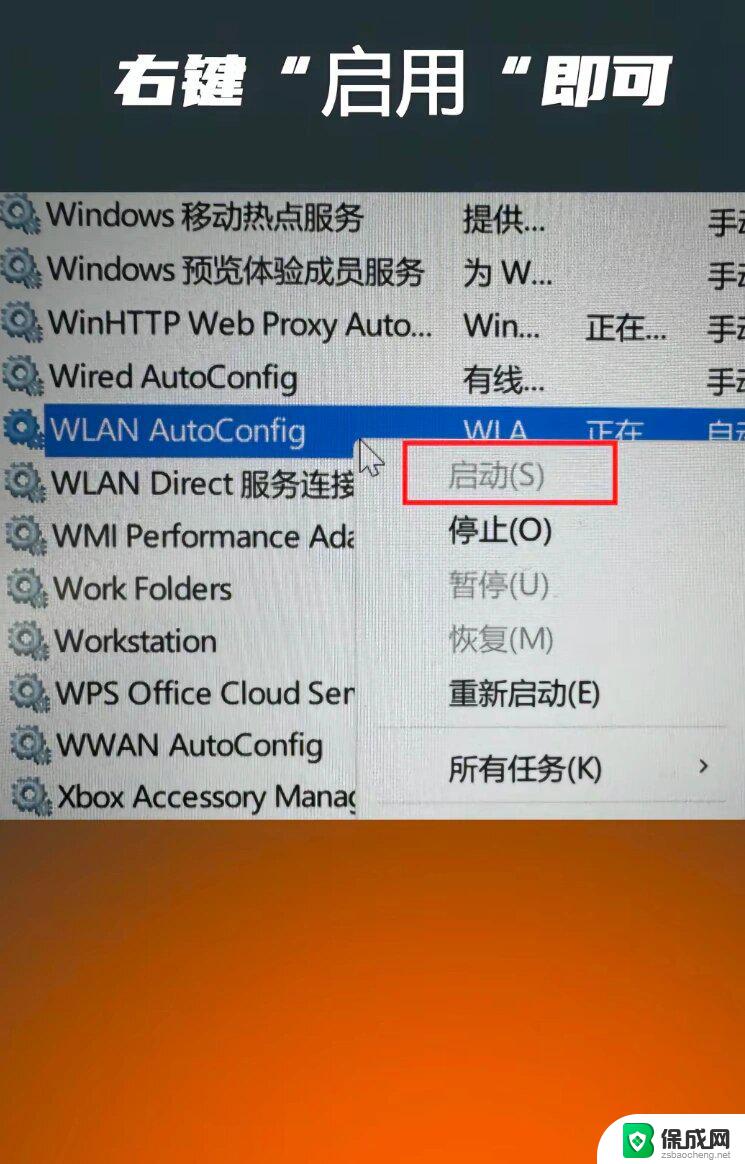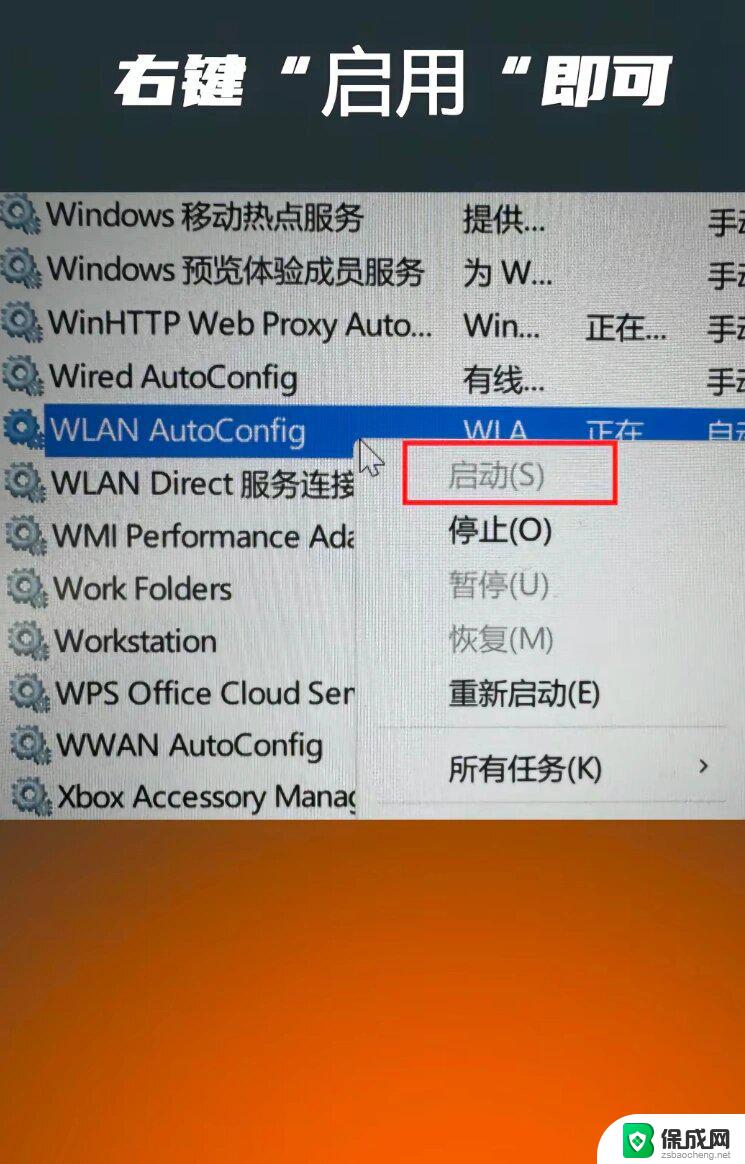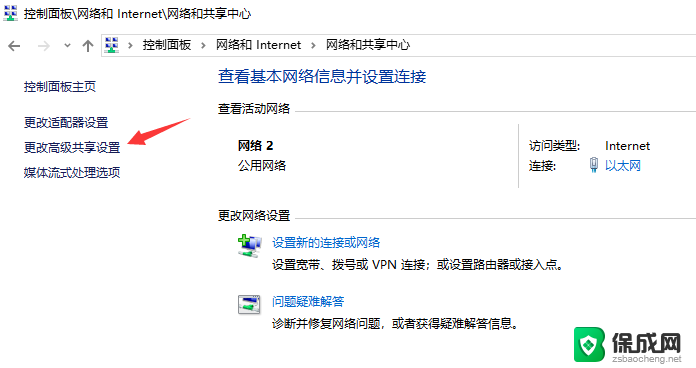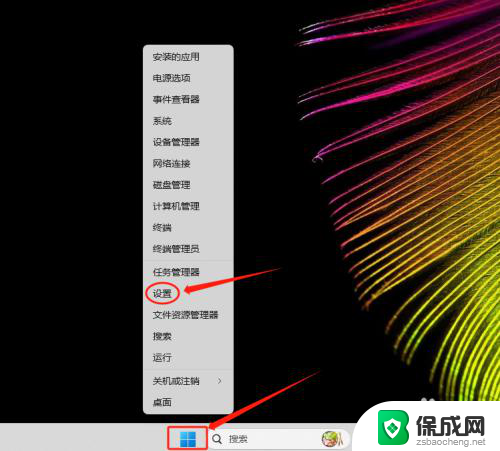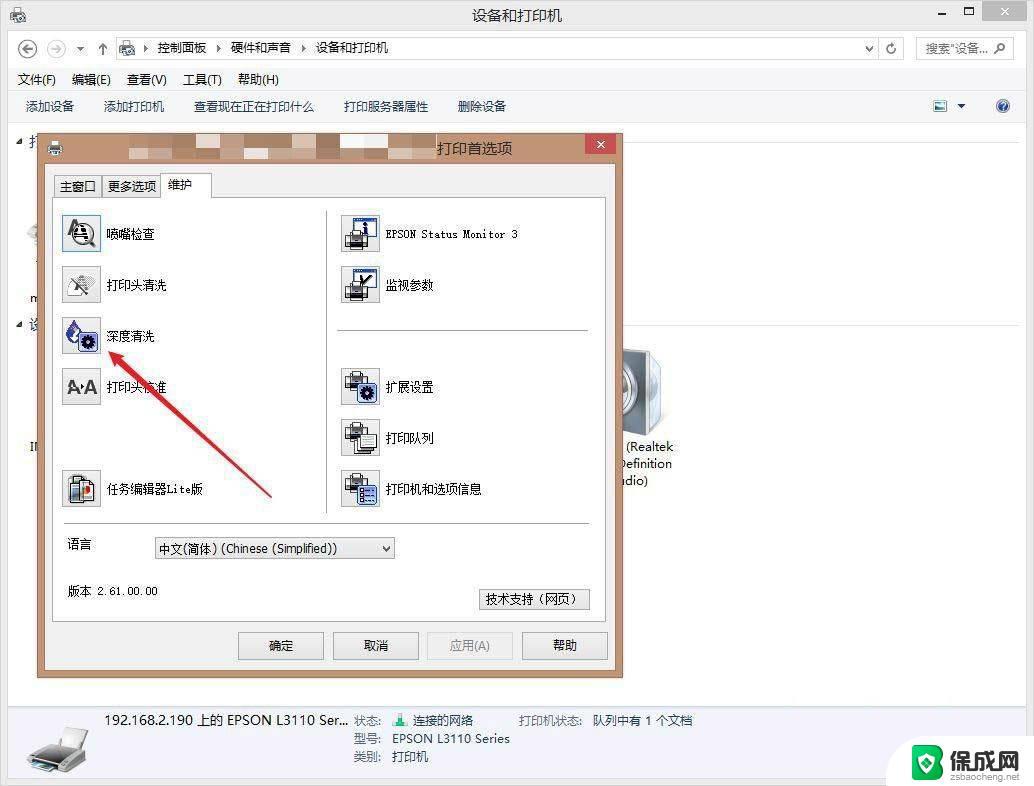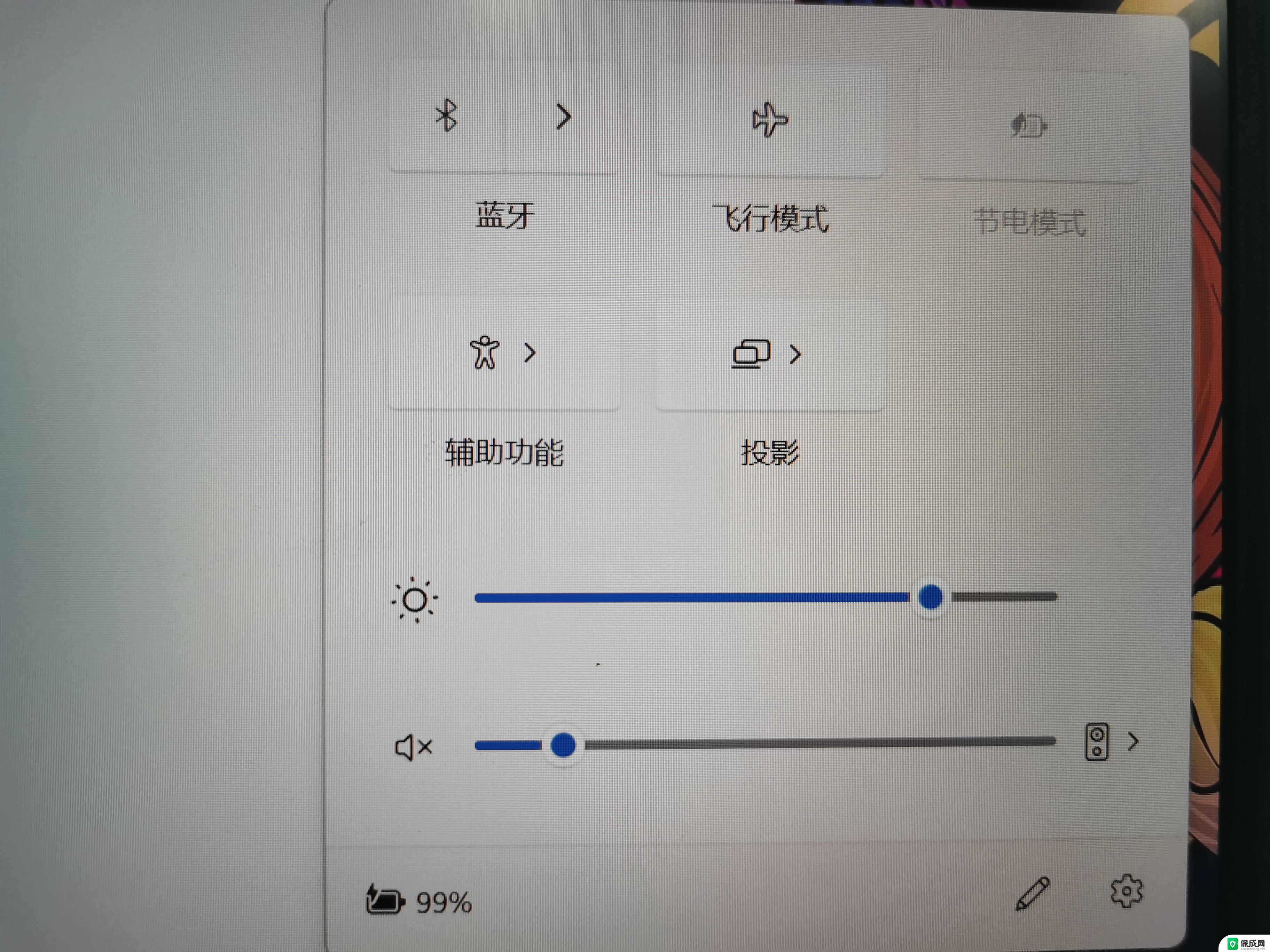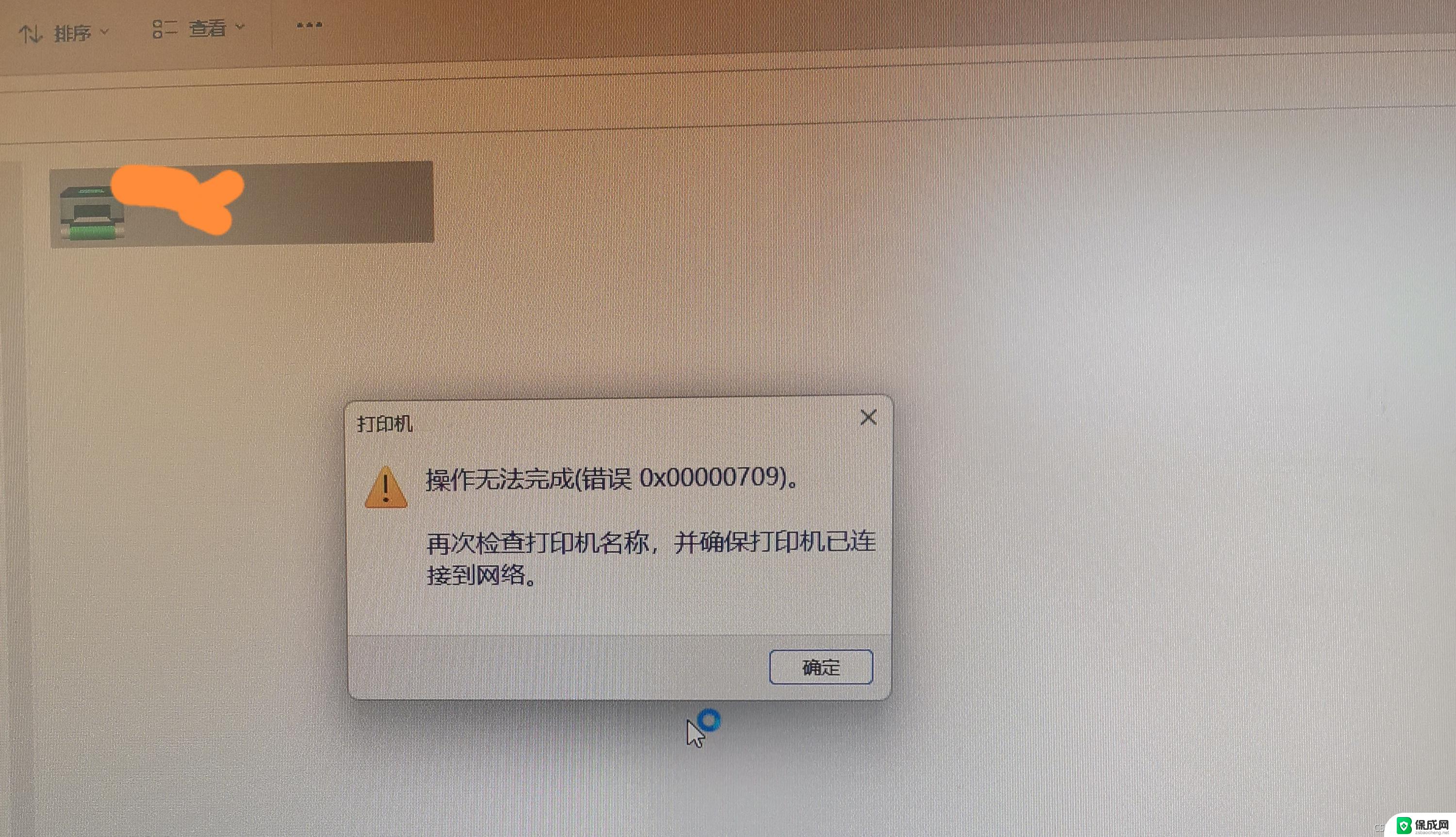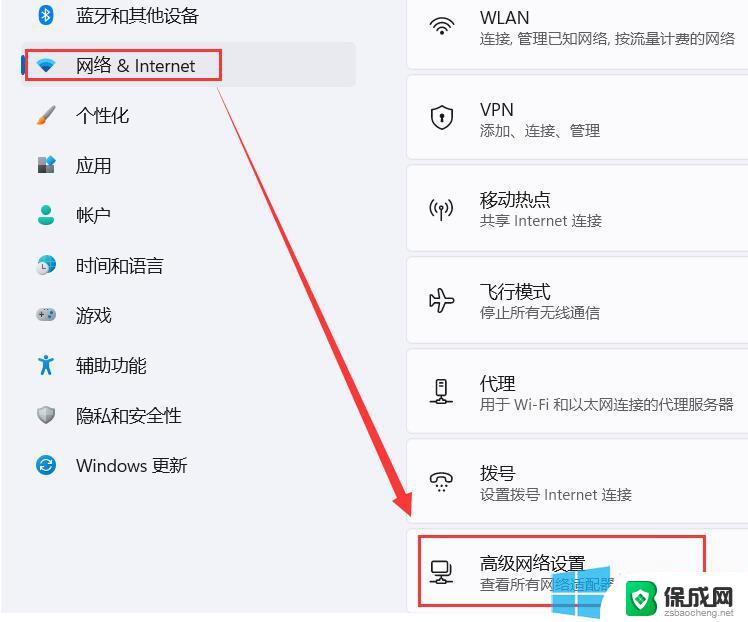win11网络不出现 win11网络连接不见了如何修复
更新时间:2024-12-27 13:45:02作者:yang
在使用Windows 11操作系统的过程中,很多用户可能会遇到网络连接突然消失的问题,这种情况不仅影响日常工作和娱乐,还可能导致重要数据的传输受到阻碍。出现这种问题的原因可能多种多样,包括驱动程序冲突、网络设置错误或者系统更新后出现的故障等。面对网络连接不见的状况,用户们不必惊慌,本文将为您提供一系列有效的解决方案,帮助您快速恢复网络连接,确保您的设备能够顺利上网,畅享数字生活。
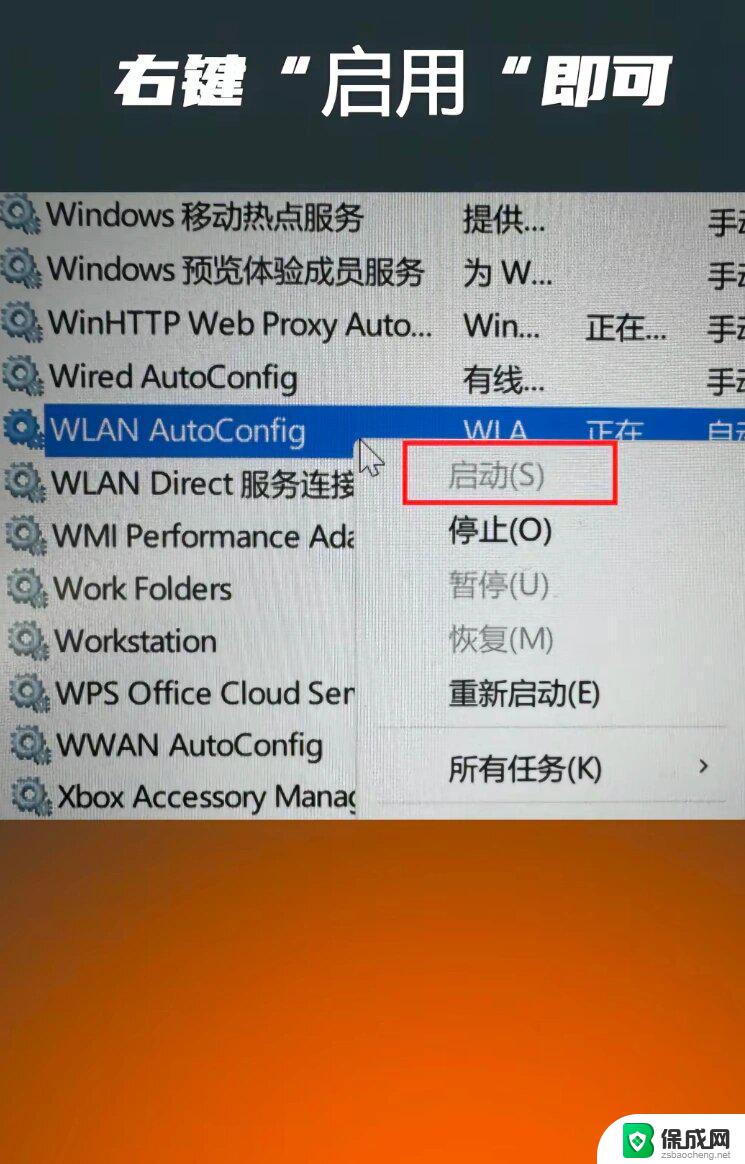
方法一:
1、首先点击键盘的 win+i 进入设置。
2、然后点击左边的“ 网络和internet ”。
3、接着在右边点击“ 拨号 ”。
4、点击设置新连接。
5、最后选择设置新网络就可以让系统自动扫描了。
方法二:
1、点击 win+i 进入设置。
2、然后点击“ 网络和internet ”。
3、接着点击“ 高级网络设置 ”。
4、然后选择“ 网络重置 ”。
5、最后点击立即重置就好了。
以上就是win11网络不出现的全部内容,还有不清楚的用户就可以参考一下小编的步骤进行操作,希望能够对大家有所帮助。